Physical Address
304 North Cardinal St.
Dorchester Center, MA 02124
Physical Address
304 North Cardinal St.
Dorchester Center, MA 02124
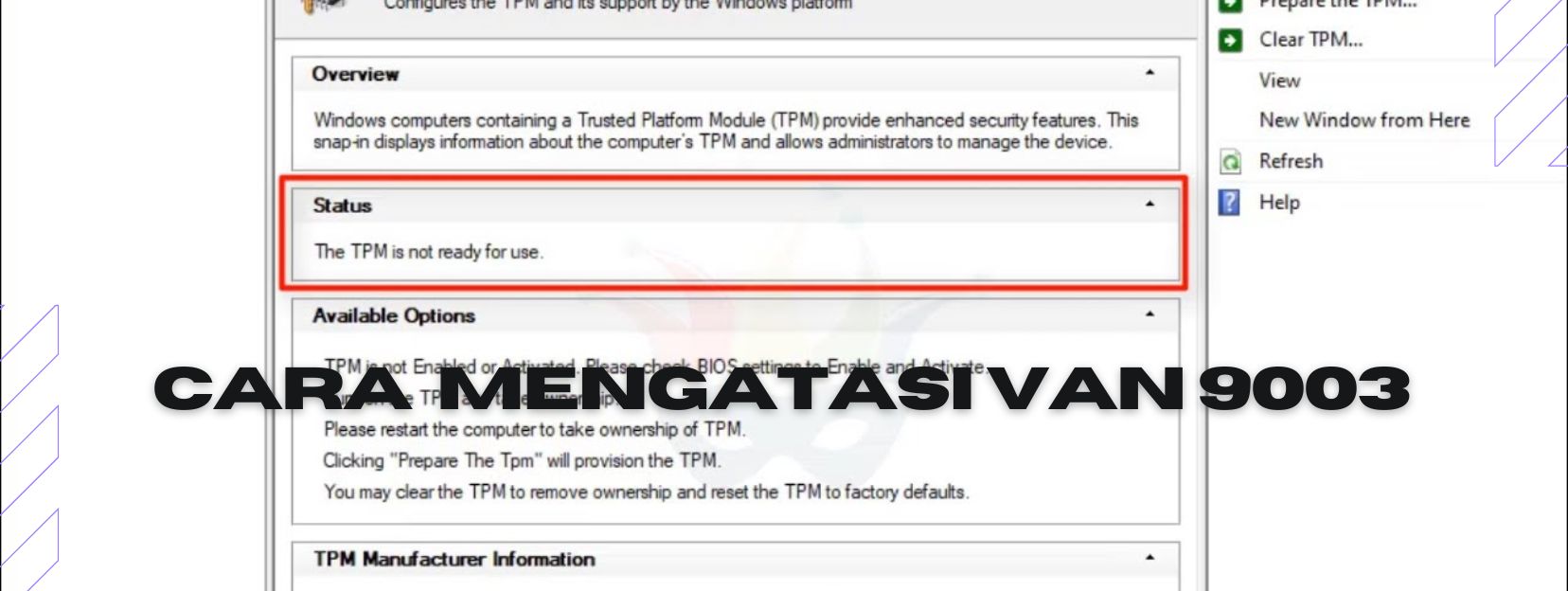
DewataStore – Bingung Cara Mengatasi Error VAN 9003 di Valorant? Pernah nggak sih, udah janjian mabar Valorant sama teman-teman, semangat udah di puncak, eh pas buka game malah disambut Kode Error VAN 9003? Pasti kesel banget, kan? Apalagi buat kalian yang main di Windows 11, error ini sering banget muncul.
Sebenarnya, error ini bukan bug biasa. Ini tuh ‘satpam’ dari Riot Games buat mastiin semua mainnya jujur, tanpa ada cheater. Jadi kalau error ini muncul, artinya ada setelan keamanan di PC kamu yang belum pas sama standarnya Valorant dan Vanguard.
Tapi santai, nggak usah panik! Walaupun kedengarannya ribet, cara benerinnya gampang kok. Di sini, kami bakal kasih panduan lengkap, langkah demi langkah, buat mengatasi error VAN 9003. Semua caranya udah kami rangkum dari pengalaman para player dan info resmi, jadi dijamin ampuh dan tepercaya.
Secara sederhana, Error VAN 9003 adalah notifikasi yang muncul ketika sistem operasi Windows 11 Anda tidak memiliki dua fitur keamanan penting yang diaktifkan: Secure Boot dan TPM (Trusted Platform Module) 2.0.
Sejak pembaruan Windows 11, Riot Games memperketat keamanan Valorant dengan mewajibkan kedua fitur ini aktif. Mengapa?
Jadi, ketika Vanguard mendeteksi bahwa salah satu atau kedua fitur ini nonaktif, ia akan memblokir akses Anda ke dalam game dan menampilkan kode error 9003 sebagai peringatan.
Sebelum melompat ke solusi, penting untuk memahami akar masalahnya. Error ini hampir selalu disebabkan oleh salah satu dari tiga hal berikut di pengaturan BIOS/UEFI komputer Anda.
Sekarang kita masuk ke bagian terpenting: solusi. Ikuti langkah-langkah ini secara berurutan.
Peringatan Penting: Langkah-langkah di bawah ini melibatkan perubahan pada pengaturan BIOS/UEFI komputer Anda. BIOS/UEFI adalah sistem dasar yang mengontrol perangkat keras Anda. Lakukan dengan hati-hati dan ikuti instruksi dengan saksama. Salah mengubah pengaturan dapat menyebabkan masalah pada startup Windows. Jika ragu, catat atau foto pengaturan awal sebelum mengubah apa pun.
Sebelum masuk ke BIOS, mari kita pastikan terlebih dahulu status kedua fitur ini dari dalam Windows.
Untuk memeriksa TPM 2.0:
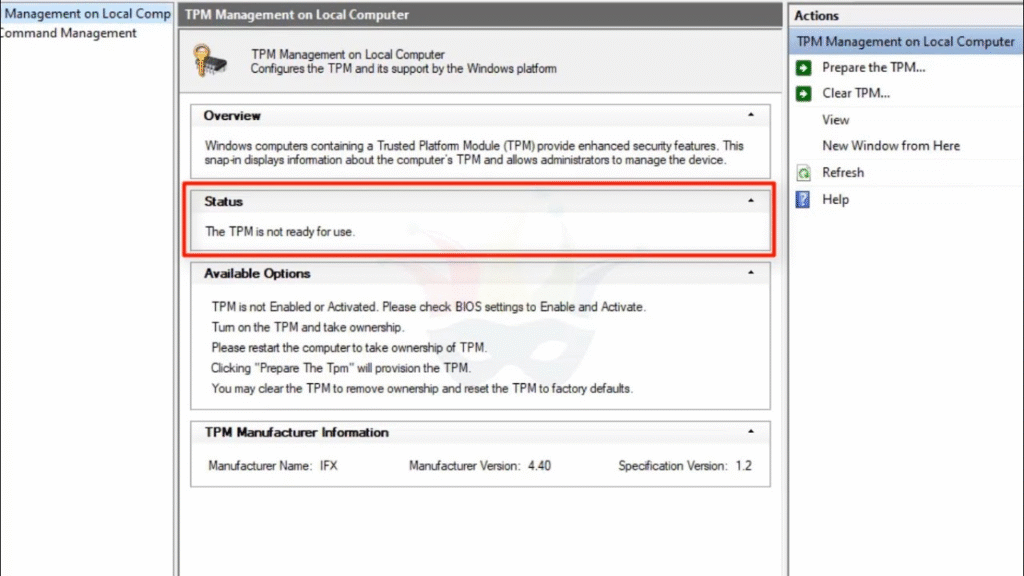
Windows + R untuk membuka kotak dialog “Run”.tpm.msc dan tekan Enter.Untuk memeriksa Secure Boot:
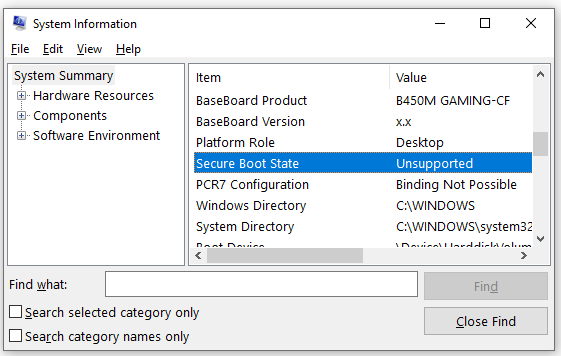
Windows dan ketik msinfo32 atau “System Information”, lalu buka aplikasi tersebut.Ini adalah langkah krusial. Cara masuk BIOS berbeda-beda tergantung pada merek motherboard (ASUS, Gigabyte, MSI, ASRock) atau laptop (Dell, HP, Lenovo).
DEL (Delete), F2, F10, atau ESC."[Merek Motherboard/Laptop Anda] + how to enter BIOS". Contoh: “ASUS TUF Gaming how to enter BIOS”.Setelah berhasil masuk ke BIOS, Anda perlu mencari pengaturan TPM. Nama pengaturannya bisa berbeda-beda:
Pengaturan ini biasanya terletak di bawah tab “Advanced”, “Security”, atau “Trusted Computing”. Setelah menemukannya, ubah statusnya menjadi “Enabled” atau “Firmware TPM”.
Ini adalah bagian yang paling penting.
Setelah semua pengaturan diubah, langkah terakhir di BIOS adalah menyimpannya.
F10.Setelah komputer menyala kembali, coba jalankan Valorant. Error 9003 seharusnya sudah hilang dan Anda bisa kembali bermain.
Jika setelah mengikuti semua langkah di atas error masih muncul, ada kemungkinan file Vanguard Anda korup.
Windows, ketik “Add or remove programs“, dan buka.Error VAN 9003 bukanlah bug acak, melainkan sebuah penegasan dari komitmen Riot Games terhadap permainan yang adil dan aman. Dengan mewajibkan Secure Boot dan TPM 2.0, mereka membangun benteng pertahanan yang lebih kuat terhadap para cheater.
Meskipun memperbaiki error ini memerlukan sedikit usaha dengan masuk ke BIOS, prosesnya sangat sistematis dan dapat dilakukan oleh siapa saja yang mengikuti panduan dengan cermat. Kuncinya adalah memastikan sistem Anda berjalan dalam mode UEFI, lalu mengaktifkan TPM 2.0 dan Secure Boot.
Semoga panduan lengkap ini membantu Anda mengatasi masalah dan kembali menikmati pertempuran seru di Valorant. Sampai jumpa di Split!